Bedenken Sie: Wenn von "Klicken" die Rede ist, dann ist damit in der Regel Klicken mit der *linken* Maustaste gemeint.
| |
Klicken Sie auf dem Knoppix-KDE-Desktop unten links auf das "K"-Symbol. |
| |
Klicken Sie im sich öffnenden Menü auf den Eintrag "Internet". |
| |
Klicken Sie im sich öffnenden Unter-Menü auf den Eintrag "Ximian Evolution". |
Wenn Sie Evolution das erste Mal aufrufen, dann öffnet sich das
"Evolution-Einrichtungsassistent"-Fenster zum Einrichten von
eMail-Konten.
Da in dieser Lektion Evolution als eMail-Programm *nicht* behandelt
wird, legen Sie im Dialog mit dem Evolution-Einrichtungsassistenten
einfach wie folgt ein Test-eMail-Konto an:
Nun sehen sie das "Zusammenfassung - Ximian Evolution"-Fenster vor sich:
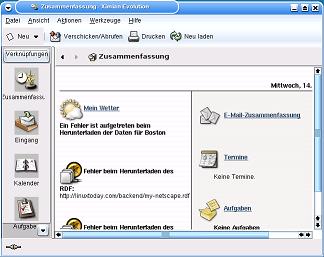
| |
Im Fenster ganz oben rechts befinden sich drei Knöpfe mit den Symbolen Unterstrich, Pfeil und "X". Diese Knöpfe haben folgende Funktion: |
|
|
Ein Klick auf den Unterstrich minimiert das Fenster. Unten auf dem Bildschirm in der KDE-Kontrollleiste wird das minimierte Fenster durch ein Symbol repräsentiert. Ein Klick auf dieses Symbol in der KDE-Kontrollleiste stellt das Fenster wieder her. |
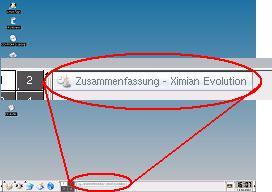
|

|
Ein Klick auf den nach oben zeigenden Pfeil maximiert das Fenster so weit, dass es den ganzen Bildschirm ausfüllt. Das Pfeil-Symbol verwandelt sich dabei in ein Symbol, bei dem der Pfeil nach unten zeigt. Ein Klick auf den nach unten zeigenden Pfeil stellt das Fenster wieder in seiner ursprünglichen Größe her. |
| |
Ein Klick auf das "X" beendet das Programm Evolution und schließt das Fenster. |
| Merke: Alle KDE-Fenster besitzen in der Regel oben rechts diese 3 Knöpfe mit diesen 3 Funktionen. |
Klicken Sie im "Zusammenfassung - Ximian Evolution"-Fenster oben rechts auf das Pfeil-Symbol, um das "Zusammenfassung - Ximian Evolution"-Fenster zu maximieren.

|
Klicken Sie im "Zusammenfassung - Ximian Evolution"-Fenster links
auf das "Kalender"-Symbol und dann oben links auf
|
Es öffnet sich das "Termin - ..."-Fenster.
Angezeigt wird der Inhalt vom Register "Termin". Tragen Sie dort
z.B. folgendes ein:
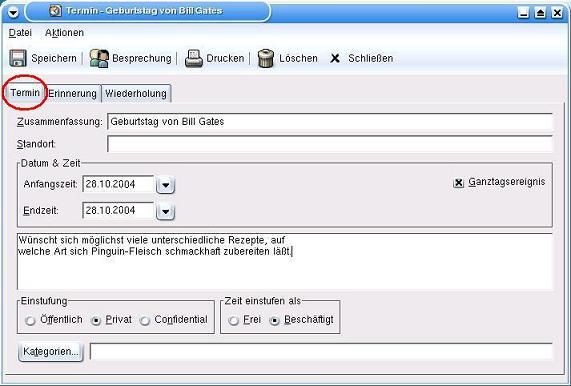
Anmerkung: Wählen Sie bei Anfangs- und Endzeit *nicht* das reale Geburtsjahr von Bill Gates (1955), sondern das aktuelle Jahr, da Evolution den Termin sonst später nicht richtig anzeigt.
(1) Klicken Sie nun oben rechts auf das Register "Wiederholung" um dessen Inhalt anzuzeigen:
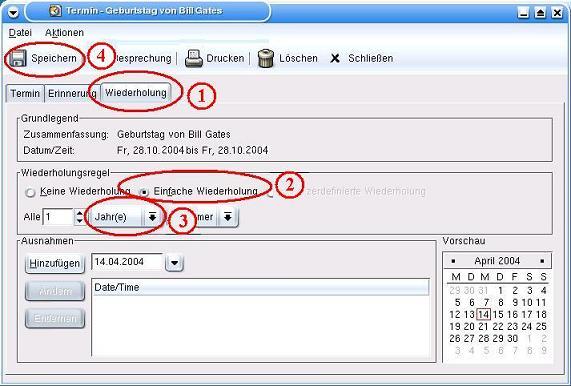
(2) Markieren Sie zuerst mit einem Klick bei Wiederholungsregel "Einfache Wiederholung".
(3) Stellen Sie anschließend mit einem Klick auf den Knopf beim Zeitintervall "Jahr(e)" statt Tag(e) ein.
(4) Speichern Sie Ihre Eingaben mit einem Klick auf <Speichern> und schließen Sie damit das Fenster.
Sie befinden sich dann wieder im "Kalender"-Fenster:
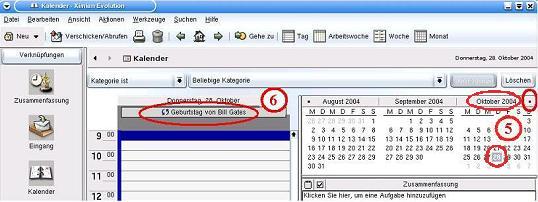
(5) Wenn Sie rechts außen auf den kleinen schwarzen Punkt klicken, dann wird in der angezeigten Monatsübersicht einen Monat weiter geblättert. Wenn Sie so bis zum Oktober 2004 (oder 2005, 2006, 2007 usw.) vorblättern und dann im Monat Oktober den 28. anklicken...
(6) ... dann wird Ihnen in der Tagesübersicht des 28. Oktober der Termin "Geburtstag von Bill Gates" angezeigt. Anmerkung: Die beiden sich drehenden Pfeile kennzeichnen den Termin als wiederkehrenden Termin.
| |
Beendet wird das Programm Evolution über einen Klick auf des "X"-Symbol im Fenster ganz oben rechts. |
Alle Termin-Daten des Evolution Kalenders sind im
Verzeichnis /home/knoppix/evolution/local/Calendar in der
Datei calendar.ics gespeichert.
(Beachten Sie bitte, dass das Verzeichnis Calendar
mit einem *großen* "C" geschrieben wird, die Datei
calendar.ics jedoch mit einem *kleinen* "c".)
Wenn Sie die Termin-Daten mit dem Beenden von Knoppix nicht verlieren wollen, dann speichern Sie die Datei calendar.ics am einfachsten mit den mtools auf eine Diskette.
Wenn Sie dann Knoppix neu von CD gebootet haben, kopieren
Sie die Datei calendar.ics vor dem ersten Aufruf von Evolution
wiederum mit den mtools von der
Diskette in das Verzeichnis /tmp.
Rufen Sie dann Evolution auf und wählen Sie oben links
im Menü "Datei" den Punkt "Importieren"
aus. Damit wird der Evolution-Importassistent gestartet.
Im Dialog mit dem Importassistenten gehen Sie wie folgt vor,
um die Termin-Daten aus der Datei /tmp/calendar.ics zu
importieren:
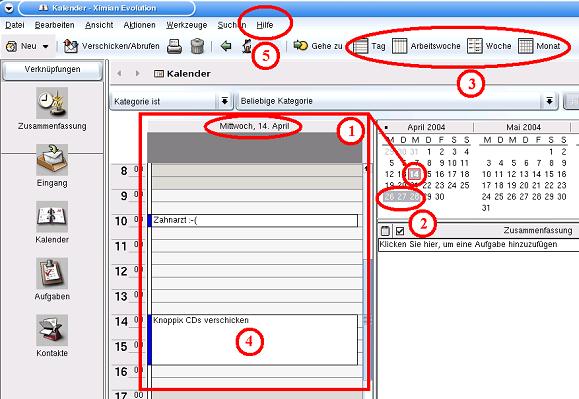
(1) In der Monatsübersicht können Sie einen Tag anklicken (grau markieren, hier der 14. April 2004) und sich so die Termine dieses Tages in der Tagesübersicht anzeigen lassen. Anmerkung: Der aktuelle Tag ist in der Monatsübersicht immer rot umrandet (hier ebenfalls der 14. April 2004).
(2) Mit *gedrückter* linker Maustaste können Sie in der Monatsübersicht mehrere Tage grau hinterlegen und sich die Termine all dieser Tage anzeigen lassen.
(3) Wenn Sie oben auf "Woche", "Monat" usw. klicken, dann können Sie sich die Termine einer Woche, eines Monats usw. anzeigen lassen.
(4)
Ein *Doppelklick* auf einen in der Tagesübersicht
angezeigten Termin öffnet den Termin zum Bearbeiten.
Mit *gedrückter* linker Maustaste lässt sich ein in der
Tagesübersicht angezeigter Termin auf einen anderen Zeitpunkt
verschieben.
(5) Unter dem Menüpunkt "Hilfe" steht leider keine weiterführende Hilfe zur Verfügung. Die Firma Ximian stellt aber A User's Guide to Ximian Evolution 1.4 im WWW bereit.